Sei que se você acessou esta página da Web, deve estar procurando as soluções de recuperação de dados SSD de habilitação de trim. Direito? Não se preocupe, sua busca termina aqui! Neste artigo, vou discutir tudo o que você precisa saber sobre como recuperar dados do SSD habilitado para trim em nenhum momento.
Então, sem perder tempo, vamos prosseguir …


* A versão gratuita do programa verifica e visualiza apenas itens recuperáveis.
Breve introdução sobre o recurso TRIM em SSDs
O recurso de acabamento no SSD (Solid State Drive) pode melhorar o desempenho do sistema. No entanto, esta função torna a recuperação de dados SSD habilitada para trim completamente impossível.
Quando você remove qualquer arquivo do SSD habilitado para TRIM, uma unidade limpa imediatamente todos os setores permanentemente. O TRIM permitirá que o sistema operacional do seu PC informe uma unidade sobre o setor de dados livre quando eles estiverem disponíveis após a exclusão.
Excluindo arquivos no SSD e no comando TRIM
Bem, um processo de remoção de arquivos no SSD é completamente diferente da maneira de excluir dados no disco rígido tradicional. Depois que os dados são excluídos, um sistema operacional envia o comando TRIM da interface ATA a um dispositivo SSD e informa que esse arquivo não é mais necessário. Além disso, um dispositivo SSD marca todas essas células para exclusão e define todas as células para zero em um fundo. Isso permitirá que você salve efetivamente seus dados em células SSD não utilizadas e reduz o desgaste das células de armazenamento. No entanto, o comando TRIM força a unidade a limpar fisicamente os blocos de dados não usados.
Como resultado, qualquer software de recuperação de dados vê apenas zeros nas células SSD com dados excluídos. Isso significa que se o seu drive SSD estiver conectado ao computador por meio da interface SATA, será quase impossível recuperar os arquivos excluídos dele. Isso também se aplica aos SSDs NVMe. Para tais dispositivos, existe um análogo do comando TRIM, que é chamado – Deallocate (compatível com Windows 8 e mais recente).
Difícil de recuperar dados excluídos do SSD habilitado para Trim
Na realidade, uma geração mais antiga de SSDs não tem o recurso habilitado para TRIM. Portanto, restaurar arquivos após a exclusão é bastante simples e fácil. Embora os dados originais ainda estejam intactos.
Mas em uma nova geração de SSDs geralmente vem com o recurso habilitado para TRIM. Portanto, quando você apaga qualquer arquivo do SSD, os dados serão perdidos de uma vez para sempre. Não há dúvida de que as chances de recuperação de dados em SSDs habilitados para TRIM são muito pequenas.
Melhor maneira de recuperar dados de SSD habilitado para trim
É absolutamente terrível recuperar dados de SSD habilitado para trim, mas você ainda pode tentar trazê-los de volta usando o Meios Arquivo Recuperação Ferramenta. É um dos melhores e mais confiáveis software de recuperação de dados, que garante 100% de recuperação de discos rígidos internos e externos.
Este programa é muito fácil de usar e até mesmo não requer nenhuma habilidade técnica para executar o trim habilitar recuperação de dados SSD. Além disso, ele vem com um algoritmo de verificação eficaz que extrai todos os arquivos multimídia em casos de corrupção de mídia de armazenamento.
Vamos descobrir seus recursos mais maravilhosos:
- Recupere arquivos perdidos ou excluídos de cartões de memória, cartões SD, unidades flash USB e outros dispositivos de armazenamento.
- Recupere formatos de arquivo de fotos excluídas como PNG, PSD, TIFF, JPG, GIF, BMP e muitos mais
- Além disso, recupera vídeos perdidos (AVI, MP4, M4V, MKV, etc.) e arquivos de áudio (RPS, MP3, WMA, AU, etc.) de diferentes reprodutores de mídia
- Programa somente leitura, 100% livre de riscos e fácil de usar
- Compatível com Windows / Mac OS.


* A versão gratuita do programa verifica e visualiza apenas itens recuperáveis.
Então, o que você está esperando? Basta baixar e instalar esta ferramenta carregada de recursos agora e seguir o guia passo a passo para recuperar o SSD habilitado para compensação de uma maneira descomplicada.
Observação: pare de usar o SSD habilitado para trim ao perder ou excluir dados importantes dele. Se você tentar adicionar novos arquivos nele, os arquivos excluídos serão substituídos e você perderá a chance de recuperá-los usando este software.
Como desativar o TRIM no Windows?
Seguindo as instruções abaixo, você pode desativar facilmente o TRIM para evitar que ele seja executado em seu SSD:
Passo 1: Em primeiro lugar, toque no botão INICIAR e digite o cmd.
Passo 2: Em seguida, clique com o botão direito do mouse na opção Prompt de Comando.
Etapa 3: Neste momento, você precisa clicar em “Executar como Administrador” para abrir o prompt de comando como Admin.
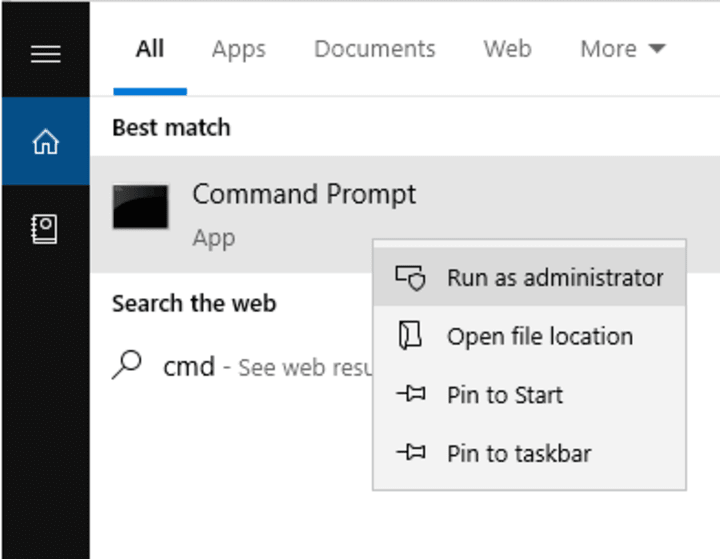
Etapa 4: Em seguida, digite o comando “fsutil behavior set DisableDeleteNotify 1” e pressione a tecla Enter.
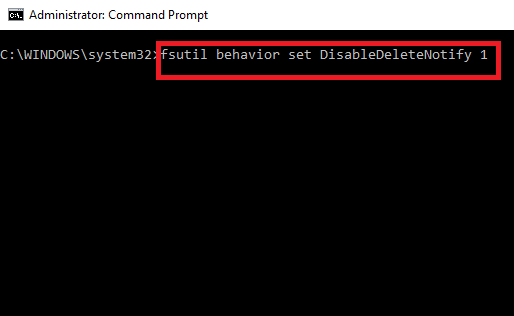
Etapa 5: novamente, você precisa digitar outro comando “fsutil behavior query DisableDeleteNotify” e pressionar Enter para verificar se está desabilitado ou não.
Depois de executar as etapas acima, se o resultado da consulta for DisableDeleteNotify = 1, significa que o TRIM está desabilitado.
NOTA: Se você precisar habilitar o TRIM, substitua 1 em um comando fsutil behavior definido DisableDeleteNotify 1 por 0.
O FAQ (perguntas frequentes)
Posso recuperar dados de um SSD com TRIM?
Sim, é claro, você pode recuperar dados com eficiência do SSD habilitado para corte usando a ferramenta de recuperação de fotos mais confiável já mencionada acima neste blog.
Como posso saber se meu SSD está cortado?
Para saber ou verificar se o SSD está em bom estado, você precisa clicar no menu Iniciar do seu PC e digitar o cmd. Depois disso, clique com o botão direito do mouse no Prompt de Comando e selecione a opção Executar como administrador. Se o resultado for DisableDeleteNotify = 0, o suporte TRIM está ativado em seu SSD.
Como faço para habilitar TRIM em meu SSD Windows 10?
Para habilitar o trim em seu SSD Windows 10, você precisa seguir as instruções abaixo com muito cuidado: • Primeiro, pressione a tecla Windows + X juntos no teclado para abrir o menu do usuário avançado. • Escolha a opção Prompt de Comando (Admin). • Agora, digite o comando fsutil behavior set DisableDeleteNotify 0 e pressione a tecla Enter.
Hora de veredicto
Bem, existem inúmeras razões por trás da perda de dados do SSD. Você precisa estar preparado se essa situação ocorrer em seu SSD habilitado para trim. No entanto, depois de ler este artigo, você pode se sentir surpreso em saber como recuperar dados de SSD habilitado para trim de forma eficaz.
o Dados Recuperação Ferramenta é a melhor solução que você pode tentar para restaurar arquivos SSD habilitados para trim.
Se você achou esta postagem útil para você, não se esqueça de compartilhá-la com seus amigos e parentes …

Taposhi is an expert technical writer with 5+ years of experience. Her in-depth knowledge about data recovery and fascination to explore new DIY tools & technologies have helped many. She has a great interest in photography and loves to share photography tips and tricks with others.